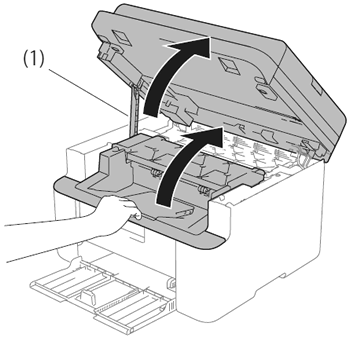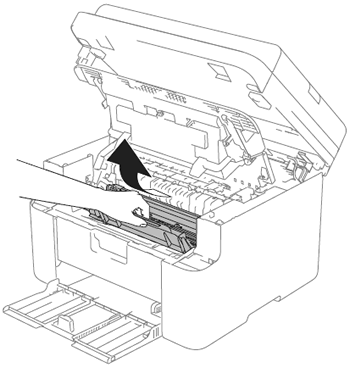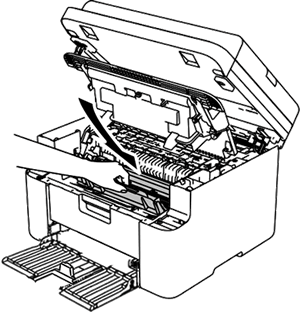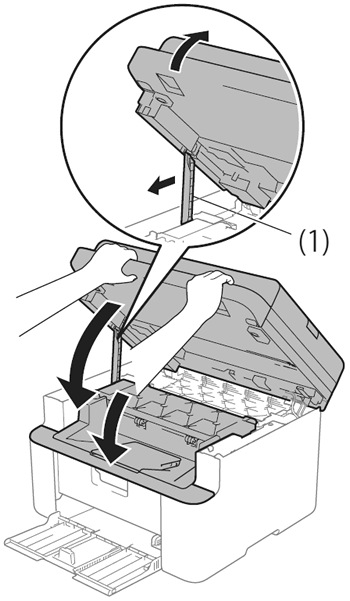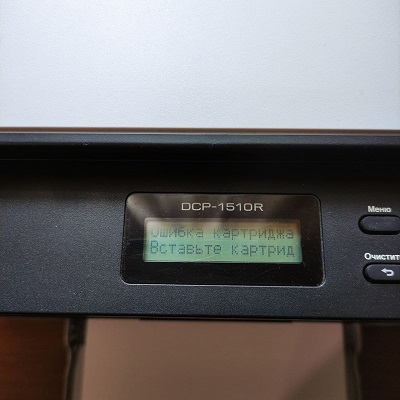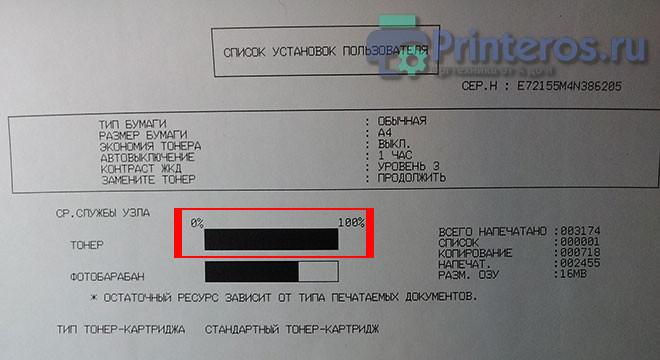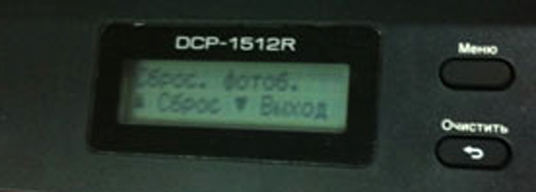Ошибка картриджа
Сообщение Ошибка картриджа появляется, если блок фотобарабана и тонер-картриджа установлен неправильно.
Для устранения сообщения Ошибка картриджа следуйте инструкциям ниже.
- Откройте крышку сканера. Упор (1) зафиксируется с левой стороны устройства. Откройте верхнюю крышку.
- Медленно извлеките блок фотобарабана и тонер-картриджа.
- Заново установите блок фотобарабана и тонер-картриджа в устройство.
- Закройте верхнюю крышку. Потяните вниз упор (1) с левой стороны устройства и обеими руками закройте крышку сканера.
Убедитесь, что вы используете оригинальный (подлинный) тонер-картридж Brother. Для обеспечения наилучшей производительности используйте только оригинальные фотобарабаны и тонер-картриджи Brother.
Если устранить проблему не удалось, обратитесь к дилеру Brother или в службу технической поддержки Brother.
- Перейти на страницу «Контакты»
Связанные модели
DCP-1510R, DCP-1512R, DCP-1602R, DCP-1610WR, DCP-1612WR, DCP-1623WR, MFC-1810R, MFC-1815R, MFC-1912WR
Отзывы о материалах
Чтобы помочь нам улучшить поддержку пользователей, просим вас поделиться своим мнением, ответив на вопросы ниже.
Чем прогрессивней становится мир, тем больше фирмы изготовители стараются заработать.
Компания Brother занимающаяся выпуском многофункциональных устройство (в народе МФУ), не исключение. По данным сервисных центров, картриджи идущие в комплекте с МФУ серии DCP-1510R и DCP-1601R являются стартовыми, то есть такими, которые предназначены для печати определенного количества листов и дальше их нужно менять, путем покупки нового.
Способ заработка на расходных материалах, коими являются и картриджи, не нов. Но так как мы люди бережливые и экономные, а в госструктурах все именно так, то на просторах интернета полно описания как сделать «Сброс счетчика тонера» механическим путем, так как програмно это не совсем тот вариант! Но обо всем по порядку.
- Устранение ошибки картриджа
- Механический сброс счетчика тонера
Устранение ошибки картриджа
Сообщение об ошибке картриджа чаще всего появляется после определенного (точное число не выявлено) количества неудачных попыток сброса счетчика тонера. И чтобы от нее избавится нужно проделать следующие действия используя кнопки управления на МФУ.
- Картридж должен быть вставлен в МФУ
- Нажмите на кнопку с надписью «Меню«
- Выберите 1-й пункт «1. Общие настройки«
- В «Общих настройках» используя кнопку со стрелочкой вниз перейти на пункт «4. Замените тонер» и нажмите на кнопку «ОК«
- На экране высветится надпись «Замените тонер» и под ней «Стоп«
- Нажмите на кнопку со стрелочкой вверх, чтобы на экране появилась надпись вместо «Стоп» — «Продолжить» и нажмите кнопку «ОК«
- Поле этого сделайте процедуру механического сброса счетчика тонера.
Механический сброс счетчика тонера
- Достаньте из принтера тонер-картридж, оставив в аппарате только драм-картридж. (Drum unit)
- Нажмите пальцем руки на датчик сброса находящийся в принтере. Он находится в принтере с левой стороны, достать его можно через входной лоток, предварительно удалив из него всю бумагу
- Закройте крышку принтера
- При нажатии на датчик сброса, удерживайте его до запуска двигателя принтера
- После запуска двигателя отпустите датчик, и спустя 1,5-2 секунды (не более!) нажмите его вновь и удерживайте до полной остановки двигателя
- Ждем выхода принтера в состояние готовность
- После этого установите тонер-картридж в драм-картридж.
Если сброс прошел успешно, то не экране вы увидите надпись «Копии стопкой: 01» — «100%[][][][][]» — «Авто» или «Копии стопкой: 01» — «Спящий режим«.
Если же все еще будет выдавать «Ошибка картриджа«, то не расстраивайтесь и просто повторите процедуру снова до тех пор, пока не получится. У меня это в не лучшие разы могло быть и с 20-го раза.
Содержание
- Алгоритм сброса
- Подробная инструкция
- Обнуление счетчика фотобарабана
- Алгоритм сброса
- Подробная инструкция
- Обнуление счетчика фотобарабана
- Если ваш Brother не распознал оригинальный картридж
- Если ваш Brother не распознал ПЗК и СНПЧ
- Если лазерный Brother не распознал картридж
- Картридж оригинальный и новый
- Картридж оригинальный, но его уже заправляли
- Совместимый картридж стороннего производителя
Некоторым пользователям печатающей оргтехники приходиться сталкиваться с необходимостью решения задачи, связанной с тем, как обнулить принтер brother dcp 1512r. Следует сказать, что на Brother dcp 1512r сброс счетчиков тонера и фотобарабана производится также как на МФУ brother dcp 1510r. При этом вам ничего не потребуется отсоединять или откручивать, главное – не забыть произвести заправку тонера в емкости расходного материала. Все можно сделать абсолютно вручную без использования всевозможных инструментов. Не понадобится даже отвертка. Чтобы произвести сброс счетчика тонера принтера этой модели ознакомьтесь с дальнейшими действиями, которые вам следует выполнить в строгой последовательности.
Алгоритм сброса
Вкл. аппарат > вытаскиваем тонер-картридж > зажимаем кнопку > закрываем крышку > при включении мотора отпускаем кнопку > ждем
1 сек > нажимаем кнопку снова и держим
Подробная инструкция
- Итак, если вы решили сбросить счетчик на принтере brother dcp 1512r, в таком случае для начала включите свое мфу, нажав для этой цели соответствующую кнопку на его панели.
- Далее вам следует добраться до картриджа данной печатающей оргтехники, вынуть его, после чего разделить на две составляющие части, а именно: блок с фотовалом (фотобараном) и блок с красящим веществом.
- Теперь вам следует перейти к лотку подачи устройства, откуда вам нужно вытянуть бумагу.
- Просуньте руку через данный лоток, найдите слева рычажок или датчик и нажмите на него.
- Держите его в нажатом состоянии и одновременно с этим потихоньку закройте верхнюю крышку принтера.
- Как только вы услышите характерный шум двигателя устройства, можете отпустить рычажок. Но буквально через секунду нажмите на него снова.
- Держать его нужно до тех пор, пока оргтехника не прогреется и затихнет.
- Таким образом, сброс счетчика тонера brother dcp 1512r завершен.
- Откройте крышку принтера, вытащите оттуда блок с фотовалом и соберите расходный материал устройства. Завершив эту процедуру, вставьте картридж обратно в девайс и произведите пробную печать. Следует добавить, что возможно запустить процесс печати с первого раза у вас не получится. Поэтому в случае необходимости, повторите попытку сброса, выдержав паузу перед отпусканием рычажка примерно в 1 секунду после того, как двигатель оргтехники снова включится.
Смотрите видео по обнулению счетчика тонера на Brother dcp 1512r
Обнуление счетчика фотобарабана
Также произведите сброс счетчика фотовала принтера. Для этого выполните следующий порядок действий:
- Нажмите на «Меню», и прокрутив все пункты, выберите «Информация об устройстве».
- Нажав на него, выберите теперь пункт «Сброс фотобарабана».
- Все что вам теперь потребуется – это нажать на кнопку «ОК» и держать ее в таком состоянии примерно 5 секунд.
- Нажмите на стрелку «Вверх», после чего устройство должно показать, что ресурс фотовала снова вернулся к цифре в 100 процентов.
- Выполните проверку произведенного сброса с помощью распечатки отчета: «Меню» => «Информация об устройстве» => «Пользовательские установки» => «ОК» => «Старт».
- В распечатанном отчете вы должны убедиться в том, что показатель ресурса и тонера, и фотобарана равен 100 процентам.
На этом действия, направленные на сброс счетчика тонера принтера brother dcp 1512r завершены. Но в том случае, если по каким-то причинам сделать вам этого не удалось и принтер пишет замените тонер, то приобретите новый картридж или воспользуйтесь услугами любого надежного сервисного центра.
Некоторым пользователям печатающей оргтехники приходиться сталкиваться с необходимостью решения задачи, связанной с тем, как обнулить принтер brother dcp 1512r. Следует сказать, что на Brother dcp 1512r сброс счетчиков тонера и фотобарабана производится также как на МФУ brother dcp 1510r. При этом вам ничего не потребуется отсоединять или откручивать, главное – не забыть произвести заправку тонера в емкости расходного материала. Все можно сделать абсолютно вручную без использования всевозможных инструментов. Не понадобится даже отвертка. Чтобы произвести сброс счетчика тонера принтера этой модели ознакомьтесь с дальнейшими действиями, которые вам следует выполнить в строгой последовательности.
Алгоритм сброса
Вкл. аппарат > вытаскиваем тонер-картридж > зажимаем кнопку > закрываем крышку > при включении мотора отпускаем кнопку > ждем
1 сек > нажимаем кнопку снова и держим
Подробная инструкция
- Итак, если вы решили сбросить счетчик на принтере brother dcp 1512r, в таком случае для начала включите свое мфу, нажав для этой цели соответствующую кнопку на его панели.
- Далее вам следует добраться до картриджа данной печатающей оргтехники, вынуть его, после чего разделить на две составляющие части, а именно: блок с фотовалом (фотобараном) и блок с красящим веществом.
- Теперь вам следует перейти к лотку подачи устройства, откуда вам нужно вытянуть бумагу.
- Просуньте руку через данный лоток, найдите слева рычажок или датчик и нажмите на него.
- Держите его в нажатом состоянии и одновременно с этим потихоньку закройте верхнюю крышку принтера.
- Как только вы услышите характерный шум двигателя устройства, можете отпустить рычажок. Но буквально через секунду нажмите на него снова.
- Держать его нужно до тех пор, пока оргтехника не прогреется и затихнет.
- Таким образом, сброс счетчика тонера brother dcp 1512r завершен.
- Откройте крышку принтера, вытащите оттуда блок с фотовалом и соберите расходный материал устройства. Завершив эту процедуру, вставьте картридж обратно в девайс и произведите пробную печать. Следует добавить, что возможно запустить процесс печати с первого раза у вас не получится. Поэтому в случае необходимости, повторите попытку сброса, выдержав паузу перед отпусканием рычажка примерно в 1 секунду после того, как двигатель оргтехники снова включится.
Смотрите видео по обнулению счетчика тонера на Brother dcp 1512r
Обнуление счетчика фотобарабана
Также произведите сброс счетчика фотовала принтера. Для этого выполните следующий порядок действий:
- Нажмите на «Меню», и прокрутив все пункты, выберите «Информация об устройстве».
- Нажав на него, выберите теперь пункт «Сброс фотобарабана».
- Все что вам теперь потребуется – это нажать на кнопку «ОК» и держать ее в таком состоянии примерно 5 секунд.
- Нажмите на стрелку «Вверх», после чего устройство должно показать, что ресурс фотовала снова вернулся к цифре в 100 процентов.
- Выполните проверку произведенного сброса с помощью распечатки отчета: «Меню» => «Информация об устройстве» => «Пользовательские установки» => «ОК» => «Старт».
- В распечатанном отчете вы должны убедиться в том, что показатель ресурса и тонера, и фотобарана равен 100 процентам.
На этом действия, направленные на сброс счетчика тонера принтера brother dcp 1512r завершены. Но в том случае, если по каким-то причинам сделать вам этого не удалось и принтер пишет замените тонер, то приобретите новый картридж или воспользуйтесь услугами любого надежного сервисного центра.
Когда печатающее устройство от Brother отказывается распознавать картридж, скорее всего что-то не так с чтением чипа. Как правило, проблема возникает в следующих случаях:
- Проблемы с контактами, из-за которых принтер “видит” чип.
- Изъяны пластикового корпуса картриджа.
- В картридже отсутствуют чернила.
- Множество других причин, о которых – ниже.
Предварительно проверьте уровень чернил! В случаях, когда картридж гарантировано новый и оригинальный, следует обратиться к инструкции или проконсультироваться с официальной службой технической поддержки Brother. Укажем лишь на распространённые ошибки:
- Неправильно установили картридж. Как правило, оригинальные картриджи вставляются легко и до щелчка.
- Не закрыли до конца крышку отсека с картриджами. Но не стоит прилагать чрезмерных усилий, во избежании поломок.
- Установили картридж с нарушением порядка действий (выньте все чернильницы и установите в принтер по одному, дожидаясь сигнала устройства об установке каждого цвета)
Если вы купили картридж не у официальных дилеров, вполне возможно, что перед вами подделка: проданный под видом оригинала аналог стороннего производителя, либо “восстановленный” картридж (т.е. отработанный оригинал, перезаправленный сторонней фирмой). В обоих случаях проблема скорее всего в чипе.
Предварительно проверьте, что установили и заправили ПЗК/СНПЧ, согласно инструкции.
Основные причины для ПЗК/СНПЧ:
В принтерах Brother ошибка с определением ПЗК и СНПЧ может возникнуть, когда:
- Чипы не совместимы с моделью принтера.
- Нарушения контакта (чип перекошен или залит чернилами, сломаны контакты в принтере и пр.)
- Неправильный порядок действий при перестановке или замене картриджей.
- Наличие или отсутствие специальных дополнительных деталей на корпусе перезаправляемого картриджа (в ПЗК для некоторых моделей Brother устанавливаются небольшие планки, блокираторы фотодачика, которые иногда нужны для работы, а иногда — наоборот, нужно их снять).
Подробнее о проблеме определения картриджей в принтерах Brother написано в соответствующей статье. Приведены способы решения проблемы.
Если лазерный Brother не распознал картридж
Проблемы с распознаванием картриджей в лазерных принтерах возникают по схожим причинам, что и в струйных принтерах.
- Закончился тонер. Первым делом всегда проверяйте уровень тонера в картридже.
- Не распознаётся чип.
- Картридж установлен неправильно.
Картридж оригинальный и новый
Для лазерных принтеров проблема неопределяющегося картриджа часто решается довольно просто: открываем крышку и вставляем картридж, затем закрываем крышку, оставляя небольшой зазор для пальца. Пальцем внутри принтера нащупываем картридж и “дожимаем” его. Всегда остаётся вероятность, что под видом нового картриджа вам продали совместимый аналог или “восстановленный” оригинал. Если вы не пользуетесь альтернативными расходниками — покупайте картриджи у официальных дилеров Brother.
Картридж оригинальный, но его уже заправляли
Проверка уровня тонера и правильности установки картриджа актуальны и в этом случае. Если оригинальный картридж пережил несколько дозаправок, в нём могли выйти из строя элементы, по которым принтер распознаёт наличие картриджа. Или сработал цифровой счётчик ресурса печати. В первом случае требуется замена вышедшего из строя элемента, во втором — перепрошивка чипа.
Совместимый картридж стороннего производителя
Если вы пользуетесь совместимыми картриджами сторонних производителей, попробуйте установить оригинальный картридж. Если принтер не видит оригинал — проблема внутри принтера (сбоит распознавание чипов, например). В противном случае, дело скорее всего в чипе:
- Вышел из строя.
- Не совместим с прошивкой принтера.
- Установлен неровно.
У меня МФУ Brother DCP-195C установлены ваши перезаправляемые картриджи и чернила к ним, у меня двоится изображение и текст. Как быть?
Содержание
- 1 Особенности Brother dcp 1510r и других моделей, когда нужна замена картриджа в принтере
- 2 Программный вариант снять блокировку
- 3 Как обнулить счётчик принтера Brother DCP-1512R
- 4 Как вытащить картридж из принтера Brother
- 5 Установка картриджа в принтер Brother
- 6 Убрать сообщение о замене тонера Brother TN-1075
- 7 Убрать сообщения о замене тонера Brother TN-2335 / TN-2375
- 8 Обнуление счётчика тонера Brother HL-2030
- 9 Как запустить принтер Brother после заправки картриджа
- 9.1 Зачем может потребоваться скинуть счетчик
- 9.2 Программный вариант снять блокировку
- 9.3 Как вручную сбить счетчик
- 9.4 Инструкции по обнулению картриджа для разных моделей
- 9.4.1 Brother dcp 1510r
- 9.4.2 Brother dcp 1610wr
- 10 Подробная инструкция
- 11 Как сбросить настройки модели DCP-7057R
- 12 Как вручную сбить счетчик
- 13 Инструкции по обнулению картриджа для разных моделей
- 13.1 Brother MFC 7860dwr
- 13.2 Brother DCP l5500dn
- 13.3 Brother HL 2035r
- 13.4 Brother 2240
- 13.5 Brother mfc l2740dwr
- 13.6 Brother dcp 1602r, 1610wr, 1612wr
- 13.7 Картридж tn 2275
- 14 Как сбросить барабан картриджа
- 14.1 Инструкция для Brother HL 1110r
- 15 Несколько важных советов
- 16 Сброс счетчика тонера и фотобарабана на Brother DCP-L2520DWR
- 17 Сброс счетчика тонера
- 17.1 Вариант 1
- 17.2 Вариант 2
- 18 Сброс счетчика фотобарабана
Особенности Brother dcp 1510r и других моделей, когда нужна замена картриджа в принтере
Вниманию покупателей в каталоге представлены следующие модели Brother:
- Устройства предназначены для цветной и черно-белой печати листов формата А4, флаеров и брошюр.
- Принтер для печати на необычных материалах.
- Универсальная модель, с помощью которой вы можете печатать, сканировать и копировать. Представители компании уверяют, что он подходит для печати на пленке и этикетирования.
Лазерные устройства дешевле тепловых сфер, но потребляют больше краски. Это увеличит стоимость заправки и покупки новых картриджей. Этикетки, напечатанные на таком принтере, некачественные. Поэтому эти устройства используются для печати листов формата А4 на офисной бумаге.
Принтер Brother dcp 1510r — это многофункциональное лазерное устройство, предназначенное для черно-белой печати. Отличается высокими производственными характеристиками, поэтому приобретается как для домашнего использования, так и для работы в офисе. Данная модель Brother находится в среднем ценовом сегменте. Он имеет лоток на 150 листов с функцией автоматической подачи.
Устройство многофункциональное, пользователь может распечатывать, сканировать и копировать на принтер. Барабан передачи изображений и картридж отделены друг от друга, поэтому заменить последний несложно. Независимо от модели принтера вам нужно будет менять картридж каждые 6-7 заправок. Менять барабан необходимо реже, он рассчитан на печать от 10 000 до 12 000 листов формата А4.
Когда заканчиваются чернила или фотобарабан выходит из строя, загорается красный свет.
Программный вариант снять блокировку
Если в вашей модели Brother есть сканер и копировальный аппарат, скорее всего, на корпусе есть дисплей с панелью управления. У обычных принтеров они тоже есть, но реже. Если у вас есть такой экран, мы будем использовать его для разблокировки печати. Следуйте этим инструкциям:
- Подключите МФУ к розетке и нажмите кнопку питания на корпусе. На доске появится надпись «Ожидайте». Просто подождите, пока технический специалист завершит процесс тестирования.
- Теперь вы можете открыть боковую крышку и нажать кнопку «Очистить».
- На панели управления должна появиться надпись с предложением заменить барабан. Выберите вариант «Да» и подтвердите его, нажав «Пуск».
- Подождите немного, затем с помощью «+» и «-» укажите число «00». Не забудьте нажать «ОК».
- Вы можете закрыть крышку, как только принтер сообщит вам об этом на экране.
- Используйте меню, чтобы убедиться в правильности процесса сброса счетчика. Поэтому остальной ресурс нужно указывать на 100%.
Как обнулить счётчик принтера Brother DCP-1512R
вы можете сбросить счетчик принтера так же, как и барабан переноса изображений, через пункт меню «Пользовательские настройки». Для проверки правильности действий рекомендуется распечатать список настроек. На листе отобразится уровень тонера — 100%.
Однако после сброса счетчика возникает проблема, например, на ЖК-дисплее отображается «Невозможно повторно вставить картридж». В этом случае вам нужно снова открыть крышку принтера, снять фотобарабан и картридж, проверить их соединения и снова вставить их. Для тех, кто не умеет открывать верхнюю крышку и извлекать картридж, подробное описание есть в инструкции по эксплуатации устройства.
После длительного использования принтера картриджи необходимо заправить. Однако некоторые модели не видят, что проблема решена после покраски и переустановки. Во избежание проблем создана функция «Сброс счетчика тонера».
Как вытащить картридж из принтера Brother
Алгоритм замены расходного материала зависит от конкретной модели. Практически во всех МФУ этой марки печатающая секция состоит из двух частей, тонер размещен в отдельном отсеке, как и барабан. Поэтому с заменой комплектующих может справиться любой, кто не имеет особых навыков работы с оборудованием.
Пользователь может посетить официальный сайт и скачать инструкцию из раздела «Руководство по эксплуатации». Инструкции по снятию картриджа Brother DCP 1510R:
- Поднимите крышку панели управления, чтобы открыть блок печати. Для этого нужно сдвинуть заслонку, расположенную слева.
- Поворот зеленого держателя разблокирует запорный механизм.
- После этих действий можно осторожно извлечь лоток барабана передачи изображений и картридж.
- Если потянуть вниз за синий фиксатор, картридж с тонером будет извлечен.
Этот вариант подходит для устройств, предназначенных для черно-белой печати. В устройствах, предназначенных для цветной печати, блок содержит светочувствительный барабан и 4 картриджа. Пользователь должен извлекать каждый картридж по одному. Количество краски можно увидеть по шкале на экране.
Процесс замены тонера
Установка картриджа в принтер Brother
Если печатный блок не подходит для дальнейшего использования, его необходимо закрыть, поместить в пакет и утилизировать. Его установка в принтер этой компании также не займет много времени.
- необходимо подготовить новый картридж: снять защитную пластину, встряхнуть, чтобы красящий порошок распределился равномерно.
- Замок помещается в устройство ручкой вверх.
- Вам нужно поворачивать зеленую вкладку, пока не услышите щелчок. Если все сделано правильно, рычаг блокировки автоматически встанет на место.
- Для очистки коронирующего элемента синий рычаг перемещается из стороны в сторону. Если пропустить этот шаг, краска распределится неравномерно и на листе появится вертикальная полоса.
- Блок печати должен быть надежно закреплен в отсеке и закреплен. В противном случае это может привести к повреждению печатающего устройства во время работы.
- Затем вам нужно полностью вставить барабан.
- необходимо снять защелку и опустить крышку.
Подробные инструкции о том, как правильно вставить картридж в принтер Brother, можно найти на веб-сайте компании в разделе «Руководство по эксплуатации». Лучше использовать краситель Brother, так как он снижает стоимость покупки нового печатного устройства.
Новые цветные картриджи
Убрать сообщение о замене тонера Brother TN-1075
Программный сброс счетчика не требует разборки компонентов.
Шаг 1. Выньте картридж с тонером из фотобарабана (фотобарабана) и отделите обе части.
Шаг 2. Снова вставьте барабан без картриджа.
Шаг n. 3. Вставьте руку в лоток подачи бумаги, чтобы дотянуться до рычага сброса. Нажмите здесь.
Шаг n. 4. Закройте крышку принтера. Не отпуская кнопку включите устройство.
Шаг n. 5. Как только мотор машины запустится, отпустите рычаг на 1 секунду, затем снова заблокируйте его. Когда принтер завершит прогрев, счетчик будет сброшен.
Вставьте картридж с тонером и начните печать.
Убрать сообщения о замене тонера Brother TN-2335 / TN-2375
Brother TN-2335 / TN-2375 выполняет сброс с использованием стандартной процедуры следующими способами:
- через флаг сброса;
- путем ввода определенных команд на принтере.
Шаг 1. Откройте переднюю крышку принтера и нажмите и удерживайте кнопку «Меню».
На экране отобразится «TNR-STD A» — восстановите исходную емкость картриджа.
Переключая значение с помощью кнопок «Вверх / Вниз», можно выбрать обнуление до стандартной емкости «TNR-STD B» (TN-2335) или повышенной емкости — «TNR-STD HC» (TN-2375).
Шаг 2. Сразу нажмите кнопку ОК, а затем стрелку вверх, чтобы подтвердить сброс счетчика тонера.
Закройте крышку и выйдите из сервисного меню, нажав один раз кнопку «Назад».
Обнуление счётчика тонера Brother HL-2030
HL-2030 также включает расходные детали стартера TN-2075, которые не предназначены для вторичного использования. Но в этой модели алгоритм восстановления тонера Brother отличается от предыдущего. Чтобы сбросить счетчик тонера, выполните следующие действия:
- Подключите оборудование к источнику питания, выключатель питания должен находиться в положении «вкл / вкл».
- Откройте крышку печатающего устройства.
- Возьмите отвертку и нажмите на датчик нового тонера;
- Одновременно нажмите на датчик закрытия крышки.
- После того, как выходные валы начнут вращаться, отпустите датчик лишнего тонера, продолжая нажимать на датчик закрытия панели.
- Подождите, пока индикатор готовности перестанет мигать и загорится равномерно. Примерно 10-30 секунд.
- Отпустите датчик закрытия панели и закройте переднюю крышку устройства.
- Протестируйте принтер, распечатав текст, трижды нажав кнопку GO. Если счетчик сброшен правильно, количество тонера увеличится.
Как запустить принтер Brother после заправки картриджа
Установив новый блок, пользователь может проверить правильность своих действий. В случае ошибки принтер не будет работать. Ниже приведены инструкции о том, как правильно запустить принтер Brother после заправки картриджа.
Зачем может потребоваться скинуть счетчик
Все принтеры имеют автоматический счетчик страниц. Прекращает работу устройства, когда краска заканчивается. В некоторых случаях после его замены на экране появляется сообщение «Мало тонера». Следовательно, пользователь должен знать, как сбросить счетчик.
Программный вариант снять блокировку
счетчик может быть сброшен автоматически. Это руководство подходит для принтера со встроенным дисплеем.
- Сначала устройство перезагружается.
- Дождавшись полной загрузки, нужно выбрать «Отмена».
- При появлении уведомления о неисправности барабана нужно нажать «Старт».
- Нажатие стрелок «вверх» и «вниз» приведет к прокрутке до значения «00». После этого вам необходимо подтвердить свои действия.
После открытия главного меню с помощью тех же кнопок нужно пролистать до текущих показаний счетчика — должно быть 100%.
Сброс программного обеспечения счетчика
Как вручную сбить счетчик
Когда нет функции автоматического восстановления, вам придется производить все манипуляции вручную:
- Принтер должен быть включен, но не подключен к ПК или ноутбуку.
- Удалите блок переноса изображения, фотобарабан и тонер.
- Картридж и барабан необходимо снова вставить в устройство.
- Внутри слева есть кнопка сброса настроек. Нажмите и удерживайте кнопку на лотке подачи бумаги. Его можно отпустить при срабатывании механизма. Затем нажмите еще раз, пока не завершится процесс автоматической подачи.
- Затем картридж переустанавливается в печатающий блок.
Если сброс счетчика не помогает и устройство не работает, вам необходимо отнести принтер в сервисный центр.
Картридж для принтера Brother
Инструкции по обнулению картриджа для разных моделей
Последовательность действий не сильно различается. Основное отличие — выбор способа сброса счетчика.
Brother dcp 1510r
Чтобы решить эту проблему, вам нужно использовать эту инструкцию:
- Выньте барабан из устройства, когда оно включено.
- Его следует разделить на печатный блок и барабан.
- Последний товар необходимо вернуть в принтер.
- Протолкните черный флажок через АПД.
- Закрыв крышку, отпустите флажок и снова нажмите.
Когда принтер перестанет издавать странные звуки, вы можете полностью открыть защелку и выполнить тестовую печать.
Brother dcp 1610wr
Для этой модели подойдет инструкция по автоматическому сбросу показаний счетчика. После всех манипуляций необходимо сделать пробный отпечаток.
Если на дисплее не появляется сообщение об ошибке, принтер готов к работе.
Подробная инструкция
- Итак, если вы решили сбросить счетчик на принтере Brother dcp 1512r, сначала включите МФУ, нажав соответствующую кнопку на его панели.
- Далее нужно взять картридж этой типографии, вынуть его и разделить на две части: блок с фото-роликом (фоточувствительный барабан) и блок с красящим веществом.
- После выполнения предыдущего шага осторожно снова вставьте фотоблок в принтер.
- Теперь вы должны перейти к входному лотку продукта, откуда вам нужно удалить бумагу.
- Положите руку в лоток, найдите рычаг или датчик слева и нажмите на него.
- Удерживая его в руке, медленно закройте верхнюю крышку принтера.
- Как только вы услышите характерный шум двигателя устройства, вы можете отпустить рычаг. Но буквально через секунду нажмите на нее еще раз.
- нужно подождать, пока оргтехника прогреется и выключится.
- На этом сброс счетчика тонера Brother DCP 1512R завершен.
Выделенное значение должно быть равно 100%
- Откройте крышку принтера, снимите оттуда блок фотогалереи и снимите с устройства расходные материалы. После завершения этой процедуры снова вставьте картридж в устройство и выполните тестовую печать. Следует добавить, что у вас может не получиться запустить процесс печати с первого раза. Поэтому при необходимости повторите сброс, сделав паузу перед отпусканием рычага примерно на 1 секунду после перезапуска двигателя оргтехники.
Как сбросить настройки модели DCP-7057R
Если принтер Brother DCP-7057R отказывается работать, сообщая вам, что необходимо установить новый картридж, вы можете выполнить сброс настроек до заводских, используя программный метод.
Сброс счетчика на принтере Brother выполняется в несколько этапов:
- вам нужно включить устройство и дождаться его выключения.
- Крышка на передней панели принтера открывается.
- Нажата одна из клавиш — «О» или «Назад».
- Далее нужно нажать «Старт».
- Нажмите «Вверх» один раз, затем нажмите «Вниз», пока на дисплее не появятся два нуля.
- Когда закончите, нажмите «ОК» и закройте крышку.
Как вручную сбить счетчик
Если вы не смогли воспользоваться встроенным меню на корпусе или предыдущий способ не сработал, есть еще один универсальный выход из этой неприятной ситуации — вручную сбросить настройки принтера Brother.
- Нам нужно активировать специальный датчик сброса, расположенный на картридже.
- Отключите принтер от компьютера или ноутбука, в зависимости от типа компьютера, который вы используете.
- Включите устройство.
- Удалите всю бумагу из лотка.
- Теперь нужно добраться до самого картриджа.
- Переверните крышку, за которой он находится. Это может быть верхний или передний боковой лоскут.
- Хозяин будет ближе всего к вам. Возьмите расходный материал и выньте его изнутри.
- Теперь разделите картридж на две части: трубку с тонером и фотоэлемент с держателем.
- Вставьте барабан обратно в машину.
- Теперь о главном. Обратите внимание на нижнюю левую часть открытого принтера. Вот где находится наш датчик.
- Протяните левую руку поперек лотка, где была бумага, и нажмите на датчик.
- Закройте крышку принтера правой рукой. Как только он заработает, отпустите сенсор на несколько секунд и снова удерживайте.
- Теперь удерживайте, пока устройство не завершит подготовку к печати и не перестанет издавать звуки.
- Последним шагом является подсоединение тонера к рулону камеры и установка полного картриджа в принтер.
Инструкции по обнулению картриджа для разных моделей
К сожалению, не все модели можно вернуть в эксплуатацию универсальными методами обнуления расходных материалов. Некоторые требуют нестандартных вариантов восстановления. Ниже мы собрали инструкции для таких случаев.
Brother MFC 7860dwr
Если на экране панели управления этого МФУ отображается одно из следующего:
- Заменить барабан.
- Заменить барабан.
- Барабан скоро кончится.
- Барабан ближе к концу.
- Остановка барабана.
В этом случае вы можете применить одно из решений ошибки.
Способ 1:
- Включаем принтер в сеть.
- Откройте панель (переднюю крышку), за которой находится барабанный картридж.
- На панели клавиатуры, которая находится на корпусе, нажмите «Удалить».
- Вы увидите сообщение «Замените барабан».
- Теперь введем в панель комбинацию «* 00» или «00». Попробуйте оба.
- Теперь вы можете закрыть крышку.
Способ 2:
- Выполните первые три шага первого метода.
- Нажмите цифровую клавишу «1».
- Подождите, пока на экране не отобразится «Принято.
- Теперь вы можете продолжить печать.
Brother DCP l5500dn
Инструкция также может быть применена к другим моделям этой серии. А именно: HL L5100DN, L5200DW, L6200DW, L6250DN, L6250DW.
- Убедитесь, что крышка принтера открыта.
- Нажать кнопку «ОК» на 2-3 секунды».
- Вы можете отпустить, тогда на дисплее отобразится «Фотобарабан».
- Теперь еще раз нажмите «ОК.
- Используйте стрелки вверх или вниз, чтобы выбрать пункт меню «Восстановить».
- Закройте крышку.
Brother HL 2035r
Если после заправки картриджа индикатор тонера горит оранжевым цветом, а принтер не печатает, это первый признак того, что счетчики необходимо обнулить. Это можно сделать несколькими способами.
- Купите новый принт-картридж со специальным ящиком для восстановления.
- Купите только сам флажок и установите его на имеющийся стартовый барабан.
- Выполните программный сброс. Самый оптимальный вариант, не требующий материальных затрат.
Процедура:
- Включите принтер и откройте крышку.
- Отключите устройство от сети.
- Теперь, удерживая кнопку «Go», снова включите Brother 2035, не отпуская ее.
- Подождите, пока не загорятся все индикаторы, кроме «Готово.
- Теперь отпустите «Вперед».
- Теперь дважды нажмите «Перейти», сделайте паузу на 2-3 секунды и нажмите еще 5 раз.
- Индикатор тонера погаснет.
- Можно попробовать распечатать!
Если это не удается, вы можете снова попробовать универсальный метод ручного сброса. Этот вариант тоже многим помогает.
Модель 2035 оснащена отдельным барабанным картриджем, поэтому после нескольких заправок счетчик фотобарабана также должен быть сброшен. Это несложно и поэтому вы можете сделать это самостоятельно в домашних условиях.
- Вытащите картридж.
- Нажмите кнопку «Пуск», дождитесь, пока все индикаторы (4 шт.) Не начнут загораться, сделайте паузу на 6-8 секунд и отпустите «Пуск».
- Верните картридж в изделие.
Brother 2240
- Включите принтер, откройте крышку, выключите устройство.
- Нажмите «Go», удерживайте, не отпускайте, снова включите устройство.
- Убедитесь, что горят световые индикаторы, кроме «Готово».
- Теперь отпустите «Go», нажмите еще раз дважды с интервалом 1-2 секунды.
- Сделайте паузу на 5-7 секунд и нажмите ту же кнопку еще 5 раз.
- Индикатор тонера должен погаснуть.
- Перезагрузите принтер: выключите и снова включите.
- Попробуйте отправить документ на печать.
Brother mfc l2740dwr
Инструкция по сбросу барабанного блока:
- В меню устройства пройдите по этому пути: «Настройки», «Все настройки», «Информация об устройстве», «Ресурсы деталей».
- Теперь нажмите кнопку «#» (сетка) и не отпускайте ее, пока не увидите на экране «Фотобарабан».
- Выберите его и нажмите «Да».
- вы можете вернуться в верхнюю часть меню, используя кнопки «Назад» или «Домой».
Таким образом можно устранить ошибку Brother 2740 Replace Toner.
Brother dcp 1602r, 1610wr, 1612wr
- Когда МФУ запустится, перейдите в его меню с помощью соответствующей кнопки на корпусе в панели управления.
- Используйте стрелки для доступа к разделу информации об устройстве. Не забудьте нажать кнопку «ОК», чтобы подтвердить свой выбор.
- Теперь в списке нужно найти пункт «Сброс батареи».
- Нажмите и не отпускайте «ОК», пока на экране не появятся слова «Сброс» и «Выход».
- Теперь нажмите «Пуск», затем стрелку «Вниз». На дисплее отобразится значение счетчика.
- Теперь с помощью стрелок установите его на «00».
- Подтвердите действие, нажав «ОК».
- Все готово!
Картридж tn 2275
С помощью флажка:
- Выньте картридж из принтера и положите его на стол, который следует защитить от тонера использованной газетой или бумагой.
- Положите его лицевой стороной вниз стороной с шестеренкой. Датчик сброса отмечен на рисунке красным квадратом.
- Для доступа к нему необходимо открутить и снять пластиковую защиту. Отложите это в сторону.
- Теперь вам нужно получить доступ к шестерне, которая прижимается двумя другими по бокам. Убираем их.
- Центр солнечной шестерни поворачиваем так, чтобы ровный край оказался влево по вертикали.
- Вернем две снятые части на место. Справа шестерня должна быть обращена вниз с выступающим краем.
Читайте также: ТОП-20 лучших китайских шин: рейтинг 2020-2021 годов и какие выбрать лучшие грузовые шины
- Удаленные стрелки должны «смотреть» в разные стороны.
Воспользуемся меню:
- В меню шкафного принтера найдите раздел «Общие настройки».
- В появившемся списке выберите «Заменить тонер».
- Используйте стрелки для перехода к «Продолжить».
- После каждого пункта нажимайте «ОК».
- Для выхода из режима восстановления используйте кнопку «Отмена».
Снимаем фото:
- Откройте крышку, за которой находится картридж.
- Щелкните на панели принтера «Удалить» или «Удалить».
- Затем сразу же нажмите «Пуск».
- Теперь «+» или «-» (это стрелки «вверх» / «вниз») вам нужно ввести число «00» на экране.
- Теперь нажмите «ОК».
- Все готово!
Как сбросить барабан картриджа
Fotoval имеет свой отдельный ресурс, поэтому его необходимо сбрасывать, даже когда счетчик достигает критического значения. Как правило, сначала вам может понадобиться тонер. Эта процедура еще проще и выполняется через меню Brother DCP 1512r.
Что делать:
- Доступ к меню через экран на корпусе принтера.
- Там найдите раздел «Информация об устройстве» и в нем пункт «Сбросить барабан».
- Теперь нажмите кнопку ОК и удерживайте ее не менее пяти секунд.
- Затем нажмите кнопку «Вверх», чтобы выбрать «Сброс», и срок службы барабана вернется к 100%.
- Вы также можете проверить результат, распечатав отчет. Щелкните так: «Меню», «Информация об устройстве», «Настройки пользователя», «ОК», «Пуск».
- Найдите на листе срок службы барабана и тонера. Показатели должны быть 100%.
- После завершения этих процедур в сообщении «Заменить» должно быть закончилось тонер или фотобарабан. Если нет, обратитесь в ближайший сервисный центр.
Инструкция для Brother HL 1110r
Сброс батареи отличается для этой модели. У этого принтера нет экрана на корпусе и поэтому суть процедуры иная. Если индикатор ошибки загорится оранжевым, выполните следующие действия:
- Включите устройство и откройте верхнюю крышку.
- Нажмите кнопку питания ровно 4 раза с интервалом в одну секунду.
- Закройте крышку.
- Проблема с барабаном должна исчезнуть.
- Попробуйте отправить любой документ на печать.
Несколько важных советов
- Следует различать барабан и тонер. Первый — это синий или зеленый цилиндр со встроенным счетчиком количества отпечатков. Он умеет делать несколько пломб. То есть любые манипуляции с ним проводятся реже. Тонер — это сухой черный порошок. Расположен в тубе. Его учет ведется программно. Внимательно изучите текст ошибки, чтобы знать, что нужно восстановить.
- Сброс не всегда происходит с первого раза. В некоторых случаях необходимо провести процесс 4-5 раз до получения положительного результата. Перезагружайте принтер после каждой попытки. Просто отключите и включите.
Сброс счетчика тонера и фотобарабана на Brother DCP-L2520DWR
Еще одна статья о сбросе счетчика тонера и фотобарабана, на этот раз мне попалась машина Brother DCP-L2520DWR. Как и в случае с предыдущими МФУ, исправить ошибки очень просто. Я не рассматриваю сложные и дорогие методы, например: покупка нового картриджа или установка флажка рекавери. Нас интересуют только быстрые и бесплатные варианты.
Brother DCP-L2520DWR
Сброс счетчика тонера
Вариант 1
МФУ Brother DCP-L2520DWR имеет внутренний счетчик на 2600 страниц, после чего отображается ошибка «Замените тонер».
Обычно картридж тоже не успевает закончиться, но принтер все равно заблокирован внутренним счетчиком. Не спешите заправляться, как только увидите ошибку «Смените тонер», а попробуйте сначала сбросить ее, следуя приведенным ниже инструкциям.
Чтобы сбросить счетчик тонера:
- Включите МФУ Brother DCP-L2520DWR и дождитесь окончания прогрева;
- Откройте переднюю крышку, в которую вставлен картридж;
- Нажмите и удерживайте клавишу «Меню»;
- На экране появится сообщение «Сброс счетчика TNR-STD A»;
- Отпустить кнопку «Меню» и один раз нажать «ОК»;
- Один раз нажмите кнопку «Вверх» — выберите «Да»;
- На экране отобразится «Принято»;
- Нажмите «Стоп / Выход» и закройте переднюю крышку;
- Готовый.
Вариант 2
На принтерах Brother можно включить функцию «Продолжить печать». Этот режим позволяет печатать после появления на дисплее сообщения об ошибке «Замени тонер».
Чтобы включить «Продолжить печать», следуйте приведенным ниже инструкциям:
- Нажмите «Меню» и выберите «Общие настройки»;
- Затем найдите «Заменить тонер» и нажмите «ОК»;
- С помощью кнопок «Вверх» и «Вниз» выберите «Продолжить», нажмите «ОК»;
- Готовый.
Сброс счетчика фотобарабана
Похожая проблема с барабанным счетчиком, который также имеет ограничение в 12 000 страниц. Как только счетчик достигает указанного порогового значения количества страниц, МФП отображает ошибку «Замените фотобарабан». Точно так же, как и со счетчиком тонера, в большинстве случаев светочувствительный барабан превышает 12 тысяч. Типичный фоточувствительный барабан обрабатывает от 15 000 до 20 000 страниц. Поэтому вы можете просто следовать приведенным ниже инструкциям и сбросить ошибку.
Чтобы сбросить счетчик барабана:
- Включите МФУ Brother DCP-L2520DWR и дождитесь окончания прогрева;
- Откройте переднюю крышку;
- Нажмите и удерживайте кнопку «ОК»;
- На экране появится сообщение «Хотите заменить фотобарабан?»;
- Один раз нажмите кнопку «Вверх» — выберите «Да»;
- На экране отобразится «Принято»;
- Закрываем крышку;
- Готовый.
Источники
- https://kaknastroit01.ru/kak-zapustit-printer-brother-posle-zapravki-kartridzha-i-kak-obnulit-schetchik-tonera/
- https://printeru.info/oshibki-i-problemy/sbros-brother
- https://www.dvenashka.ru/2021/10/kak-sbrosit-schetchik-na-printere-brother-dcp-1512r.html
- https://moscowtoner.ru/printer-brother-pishet-zamenite-toner-posle-zapravki/
- [https://InvestGazeta.ru/tehno-cifra/sbros-kartridzha-brother.html]
- [https://gost-bloki.ru/kak-zapustit-printer-brother-posle-zapravki/]
[свернуть]
Ошибка картриджа
Сообщение Ошибка картриджа появляется, если блок фотобарабана и тонер-картриджа установлен неправильно.
Для устранения сообщения Ошибка картриджа следуйте инструкциям ниже.
- Откройте крышку сканера. Упор (1) зафиксируется с левой стороны устройства. Откройте верхнюю крышку.
- Медленно извлеките блок фотобарабана и тонер-картриджа.
- Заново установите блок фотобарабана и тонер-картриджа в устройство.
- Закройте верхнюю крышку. Потяните вниз упор (1) с левой стороны устройства и обеими руками закройте крышку сканера.
Убедитесь, что вы используете оригинальный (подлинный) тонер-картридж Brother. Для обеспечения наилучшей производительности используйте только оригинальные фотобарабаны и тонер-картриджи Brother.
Если устранить проблему не удалось, обратитесь к дилеру Brother или в службу технической поддержки Brother.
- Перейти на страницу «Контакты»
Связанные модели
DCP-1510R, DCP-1512R, DCP-1602R, DCP-1610WR, DCP-1612WR, DCP-1623WR, MFC-1810R, MFC-1815R, MFC-1912WR
Отзывы о материалах
Чтобы помочь нам улучшить поддержку пользователей, просим вас поделиться своим мнением, ответив на вопросы ниже.
Чем прогрессивней становится мир, тем больше фирмы изготовители стараются заработать.
Компания Brother занимающаяся выпуском многофункциональных устройство (в народе МФУ), не исключение. По данным сервисных центров, картриджи идущие в комплекте с МФУ серии DCP-1510R и DCP-1601R являются стартовыми, то есть такими, которые предназначены для печати определенного количества листов и дальше их нужно менять, путем покупки нового.
Способ заработка на расходных материалах, коими являются и картриджи, не нов. Но так как мы люди бережливые и экономные, а в госструктурах все именно так, то на просторах интернета полно описания как сделать «Сброс счетчика тонера» механическим путем, так как програмно это не совсем тот вариант! Но обо всем по порядку.
- Устранение ошибки картриджа
- Механический сброс счетчика тонера
Устранение ошибки картриджа
Сообщение об ошибке картриджа чаще всего появляется после определенного (точное число не выявлено) количества неудачных попыток сброса счетчика тонера. И чтобы от нее избавится нужно проделать следующие действия используя кнопки управления на МФУ.
- Картридж должен быть вставлен в МФУ
- Нажмите на кнопку с надписью «Меню«
- Выберите 1-й пункт «1. Общие настройки«
- В «Общих настройках» используя кнопку со стрелочкой вниз перейти на пункт «4. Замените тонер» и нажмите на кнопку «ОК«
- На экране высветится надпись «Замените тонер» и под ней «Стоп«
- Нажмите на кнопку со стрелочкой вверх, чтобы на экране появилась надпись вместо «Стоп» — «Продолжить» и нажмите кнопку «ОК«
- Поле этого сделайте процедуру механического сброса счетчика тонера.
Механический сброс счетчика тонера
- Достаньте из принтера тонер-картридж, оставив в аппарате только драм-картридж. (Drum unit)
- Нажмите пальцем руки на датчик сброса находящийся в принтере. Он находится в принтере с левой стороны, достать его можно через входной лоток, предварительно удалив из него всю бумагу
- Закройте крышку принтера
- При нажатии на датчик сброса, удерживайте его до запуска двигателя принтера
- После запуска двигателя отпустите датчик, и спустя 1,5-2 секунды (не более!) нажмите его вновь и удерживайте до полной остановки двигателя
- Ждем выхода принтера в состояние готовность
- После этого установите тонер-картридж в драм-картридж.
Если сброс прошел успешно, то не экране вы увидите надпись «Копии стопкой: 01» — «100%[][][][][]» — «Авто» или «Копии стопкой: 01» — «Спящий режим«.
Если же все еще будет выдавать «Ошибка картриджа«, то не расстраивайтесь и просто повторите процедуру снова до тех пор, пока не получится. У меня это в не лучшие разы могло быть и с 20-го раза.
Модератор: vetal
hp1012 » Пт ноя 30, 2018 9:30 am
-
hp1012
- Не испугался и подошел к тонеру
-
reo » Вс дек 15, 2019 12:54 pm
-
reo
- Чихнул от тонера
-
Ted » Вт дек 17, 2019 11:17 am
-
Ted
- Заправил картридж
-
bublik0 » Вт дек 24, 2019 11:45 am

Второй способ — сбросил счетчик барабана, вставил барабан без тонер-картриджа (кнопку сброса счетчика тонера не трогать — пусть торчит), включил принтер, после появления надписи об ошибке вставил обратно тонер-картридж — все заработало
Последний раз редактировалось bublik0 Ср май 12, 2021 1:18 pm, всего редактировалось 1 раз.
- За это сообщение автора bublik0 поблагодарил:
- Мя Лия
-
bublik0
- Осматривается
-
-
-
Taskalfa 180 ошибка «Е» и «Встряхните картр. с тонером»
manik.76 в форуме Принтеры, МФУ, копиры формата A3
- 3
- 9192
dviz
Пн фев 20, 2017 1:35 pm
-
Taskalfa 180 ошибка «Е» и «Встряхните картр. с тонером»
-
-
«ошибка принтера HSYNC»
Sunat в форуме Xerox 3100 и иже с ним…
- 10
- 28291
Sunat
Сб май 10, 2014 6:19 am
-
«ошибка принтера HSYNC»
-
-
Canon mf635cx ошибка «замятие»
belocarsk в форуме Принтеры, МФУ, факсы, копиры формата A4
- 8
- 4961
belocarsk
Пн мар 04, 2019 12:23 pm
-
Canon mf635cx ошибка «замятие»
-
-
HP LJ P3015 выбило термопред «Ошибка термоэлемента 50.2»
Sveterkom в форуме Принтеры, МФУ, факсы, копиры формата A4
- 16
- 8317
Prosto_zapravschik
Пт авг 10, 2018 2:32 pm
-
HP LJ P3015 выбило термопред «Ошибка термоэлемента 50.2»
-
-
ip4500 ошибка 6А00 «AP position error»
vodkin в форуме Принтеры струйные
- 3
- 4454
vodkin
Пн мар 19, 2012 5:22 am
-
ip4500 ошибка 6А00 «AP position error»
Вернуться в Принтеры, МФУ, факсы, копиры формата A4
Кто сейчас на форуме
Сейчас этот форум просматривают: нет зарегистрированных пользователей и гости: 162
Содержание
- 1 Сброс счетчика тонера
- 1.1 Короткая инструкция
- 1.2 Подробная инструкция
- 2 Обнуление счетчика фотобарабана
- 3 Как обнулить счётчик принтера Brother DCP-1512R
- 4 Ошибка картриджа
- 5 Как сбросить барабан картриджа
- 5.1 Инструкция для Brother HL 1110r
- 6 Подробная инструкция
- 7 Убрать сообщения о замене тонера Brother TN-2335 / TN-2375
- 8 Убрать сообщение о замене тонера Brother TN-1075
- 9 Алгоритм сброса
Сброс счетчика тонера
Если у вас есть опыт выполнения подобных процедур, вы можете попробовать восстановить по краткой инструкции. В противном случае вам нужно будет вникать в последовательность выполнения.
Короткая инструкция
- Включите принтер.
- Выньте барабан и разделите его на тонер и фотобарабан.
- Верните последний внутрь.
- Вдавите рукой черный флажок в лоток для бумаги.
- Закройте крышку. Снова отпустите и сразу нажмите.
- Полностью отпустите ее, когда принтер перестанет издавать звуки.
- Что-либо! Попробуйте набрать.
Если вам сложно восстановить по вышеуказанному алгоритму, следуйте подробным инструкциям. К счастью, нет необходимости разбирать устройство или использовать для этого специальные инструменты. Главное, чтобы перед началом всех действий картридж был заправлен тонером.
Подробная инструкция
- Подключите МФП к розетке, затем нажмите кнопку питания на корпусе.
- Теперь откройте переднюю крышку, снимите барабан, положите его на ровную поверхность.
- Разделите картридж на две части (трубка с тонером и фотобарабан). Для этого нажмите на синий рычаг справа.
- Теперь верните барабан на место внутри принтера.
- Удалите всю бумагу из лотка.
- Осторожно потянитесь за лоток, чтобы нащупать картридж внутри устройства.
- Слева найдите небольшой черный рычаг. Удерживайте.
- Другой рукой закройте крышку MFP.
- Как только принтер начнет издавать звуки, а точнее шум двигателя, отпустите рычаг и снова нажмите через 1-2 секунды.
- Когда процесс тестирования устройства завершится и перестанет издавать звуки, вы можете снять флажок.
- Вытягивает часть барабанного картриджа и прикрепляет его к картриджу с тонером. Вставляем в принтер.
- Счетчик тонера Brother DCP 1512r был сброшен. Вы можете попробовать набрать текст.
Обнуление счетчика фотобарабана
Он также сбрасывает счетчик фотографий принтера. Для этого выполните следующие действия:
- Щелкните «Меню» и, пролистывая все параметры, выберите «Информация об устройстве».
- Нажав на нее, выберите «Сбросить барабан».
- Все, что вам теперь нужно, это нажать кнопку «ОК» и удерживать ее в этом состоянии около 5 секунд.
- Щелкните стрелку «Вверх», после чего устройство должно показать, что ресурс photovale снова вернулся к 100.
- Проверьте выполненный сброс, распечатав отчет: «Меню» => «Информация об устройстве» => «Пользовательские настройки» => «ОК» => «Пуск».
- В распечатанном отчете необходимо проверить, что ресурс тонера и барабана равен 100.
На этом шаги по сбросу счетчика тонера для принтера Brother dcp 1512r завершены. Но если по каким-то причинам это сделать невозможно и принтер пишет, замените тонер, затем купите новый картридж или воспользуйтесь услугами любого авторитетного сервисного центра.
Некоторые пользователи офисных печатных машин сталкиваются с необходимостью решить проблему, как сделать сброс настроек принтера Brother dcp 1512r. Надо сказать, что на Brother dcp 1512r счетчики тонера и барабана сбрасываются так же, как и на Brother dcp 1510r MFP. В этом случае нет необходимости что-либо отключать и откручивать, главное не забыть долить тонер в тару с расходными материалами. Все можно сделать полностью вручную, без использования всевозможных инструментов. Вам даже не понадобится отвертка. Чтобы сбросить счетчик тонера для этой модели принтера, прочтите следующие шаги в строгом порядке.
Как обнулить счётчик принтера Brother DCP-1512R
вы можете сбросить счетчик принтера так же, как и барабан переноса изображений, через пункт меню «Пользовательские настройки». Для проверки правильности действий рекомендуется распечатать список настроек. На листе отобразится уровень тонера — 100%.
Однако после сброса счетчика возникают проблемы, например, на ЖК-экране появляется сообщение «Пожалуйста, повторно вставьте картридж повторно». В этом случае вам нужно снова открыть крышку принтера, вынуть барабан и картридж, проверить соединения и снова вставить их. Для тех, кто не знает, как открыть верхнюю крышку и вынуть картридж, в инструкции по эксплуатации устройства есть подробное описание.
После длительного использования принтера картриджи необходимо заправить. Однако некоторые модели не видят, что проблема решена после заливки краской и переустановки. Во избежание проблем создана функция «Сброс счетчика тонера».
Ошибка картриджа
Сообщение об ошибке картриджа появляется, если узел фотобарабана и тонер-картридж установлен неправильно.
Выполните следующие действия, чтобы убрать сообщение об ошибке картриджа с чернилами.
- Откройте крышку сканера. Защелка (1) фиксируется на левой стороне устройства. Откройте верхнюю крышку.
Медленно извлеките узел фотобарабана и тонер-картридж.
Переустановите узел фотобарабана и тонер-картриджа в устройство.
Закройте верхнюю крышку. Опустите опору (1) с левой стороны устройства и обеими руками закройте крышку сканера.
Убедитесь, что вы используете настоящий (подлинный) картридж с тонером Brother. Для достижения наилучшей производительности используйте только оригинальные барабаны переноса изображений и картриджи с тонером Brother.
Как сбросить барабан картриджа
Fotoval имеет свой собственный отдельный ресурс, поэтому его необходимо сбрасывать даже при достижении критического показателя счетчика. Как правило, сначала вам может понадобиться тонер. Эта процедура еще проще и выполняется через меню Brother DCP 1512r.
Что делать:
- Доступ к меню через экран на корпусе принтера.
- Там найдите раздел «Информация об устройстве» и в нем пункт «Сбросить барабан».
- Теперь нажмите и удерживайте кнопку OK не менее пяти секунд.
- Затем нажмите кнопку «Вверх», чтобы выбрать пункт «Сброс», и ресурс барабана вернется к 100%.
- Также вы можете проверить результат, распечатав отчет. Нажимаем: «Меню», «Информация об устройстве», «Пользовательские настройки», «ОК», «Пуск».
- Найдите на листе информацию о барабане и ресурсе тонера. Показатели должны быть 100%.
- После завершения процедур в сообщении «Заменить» должен отсутствовать тонер или фотобарабан. Если нет, обратитесь в ближайший сервисный центр.
Инструкция для Brother HL 1110r
У этой модели барабан перезагружается иначе. У этого принтера нет экрана на корпусе и поэтому суть процедуры иная. Если индикатор ошибки загорится оранжевым, выполните следующие действия:
- Включите устройство и откройте верхнюю крышку.
- Нажмите кнопку питания ровно 4 раза с интервалом в одну секунду.
- Закройте крышку.
- Проблема с барабаном должна исчезнуть.
- Попробуйте отправить любой документ на печать.
Подробная инструкция
- Поэтому, если вы решили сбросить счетчик на принтере Brother DCP 1512R, сначала включите МФУ, нажав для этого соответствующую кнопку на его панели.
- Далее следует достать картридж этой типографии, вынуть его и разделить на две части: блок с фотовалем (фотопленка) и блок с красящим веществом.
- Теперь вы должны подойти к лотку подачи устройства, откуда вам нужно вынуть бумагу.
- Просуньте руку в лоток, найдите рычаг или датчик слева и нажмите на него.
- Удерживайте ее, медленно закрывая верхнюю крышку принтера.
- Как только вы услышите характерный шум двигателя устройства, вы можете отпустить рычаг. Но буквально через секунду нажмите на нее еще раз.
- Держать нужно, пока оргтехника не нагреется и не отключится.
- На этом сброс счетчика тонера для Brother DCP 1512R завершен.
- Откройте крышку принтера, выньте оттуда блок с фотогалереей и соберите расходные материалы с устройства. После завершения этой процедуры снова вставьте картридж в устройство и выполните тестовую печать. Следует добавить, что у вас может не получиться запустить процесс печати с первого раза. Поэтому при необходимости попробуйте выполнить сброс еще раз, сделав паузу перед отпусканием рычага примерно на 1 секунду после повторного запуска двигателя оргтехники.
Посмотрите видео о том, как сбросить счетчик тонера на Brother dcp 1512r
Убрать сообщения о замене тонера Brother TN-2335 / TN-2375
Brother TN-2335 / TN-2375 можно сбросить с помощью стандартной процедуры, используя следующие методы:
- через флаг сброса инструкция
- путем ввода определенных команд на принтере.
Шаг 1. Откройте переднюю крышку принтера и нажмите и удерживайте кнопку «Меню».
На экране отобразится «TNR-STD A» — восстановите исходную емкость картриджа.
Переключая значение с помощью кнопок «Вверх / Вниз», можно выбрать обнуление до стандартной емкости «TNR-STD B» (TN-2335) или повышенной емкости — «TNR-STD HC» (TN-2375).
Шаг 2. Сразу нажмите кнопку ОК, а затем стрелку вверх, чтобы подтвердить сброс счетчика тонера.
Закройте крышку и выйдите из сервисного меню, нажав один раз кнопку «Назад».
Убрать сообщение о замене тонера Brother TN-1075
Дополнительную информацию о флаге сброса, установленном на картриджах TN-1075, см. Здесь.
Программный сброс счетчика не требует разборки компонентов.
Шаг 1. Выньте картридж с тонером из фотобарабана (фотобарабана) и отделите обе части.
Шаг 2. Снова вставьте барабан без картриджа.
Шаг n. 3. Вставьте руку в лоток подачи бумаги, чтобы дотянуться до рычага сброса. Нажмите здесь.
Шаг n. 4. Закройте крышку принтера. Не отпуская кнопку включите устройство.
Шаг n. 5. Как только мотор машины запустится, отпустите рычаг на 1 секунду, затем снова заблокируйте его. Когда принтер закончит прогрев, счетчик будет сброшен.
Вставьте картридж с тонером и начните печать.
Алгоритм сброса
Включите машину> выньте картридж с тонером> нажмите и удерживайте кнопку> закройте крышку> когда двигатель работает, отпустите кнопку> подождите
1 сек> нажмите кнопку еще раз и удерживайте
Источники
- https://printeru.info/oshibki-i-problemy/sbros-brother-dcp-1512r-1510r-1110r-1112r
- https://computermaker.info/dcp-1512r-sbros-schetchika-tonera-cherez-menju.html
- [https://window-10.ru/dcp-1512r-oshibka-kartridzha-vstavte-kartridzh/]
- [https://moscowtoner.ru/printer-brother-pishet-zamenite-toner-posle-zapravki/]
[свернуть]
-
Офисная техника Brother
Brother -
Обслуживание и поддержка
-
DCP-1510R
-
Инструкции / Поиск и устранение неисправностей
- FAQ00002673_010
Часто задаваемые вопросы по категориям

Драйверы и загрузки
Последние версии драйверов и программного обеспечения для ваших устройств Brother
Просмотреть файлы

Руководства
Последние версии руководств для ваших устройств Brother
Просмотреть руководства

Расходные материалы
Широкий ассортимент оригинальных расходных материалов Brother для ваших устройст
Подобрать расходные материалы
Когда тонер в картридже подошел к концу, а покупать новый либо негде, либо жаба душит – проще новый принтер купить, то картридж заправляют новым тонером за 800 руб. и ты радуешься … до тех пор, пока не вставляешь картридж обратно в свой Brother DCP 1512R и не видишь тоже самое сообщение: “Мало тонера”. Сначала я подумал, что и хрен бы с ним, мало и мало, я то знаю, что его там много! Но почитав статьи, понял, что не тут-то было, на принтере есть счетчик, который заблокирует печать, когда счетчик дойдет до лимита. Чтобы не попасть в просак через несколько дней при печати важных документов, нужно этот счетчик сбросить.
Этапы коварного плана по сбросу счетчика состоят из следующих:
1 Вынимаем картридж (при этом принтер находится в положении вкл.)
2 Из фотобарабана вынимает блок с тонером, нажав на кнопку:
3 Вставляем пустой фотобарабан обратно в принтер
4 Самая интересная операция 🙂 Мы должны найти кнопку сброса счетчика и по определенной схеме ее зажать. Руку не зажует – проверено. Она находится вот тут:
5 Как и показано на картинке, кладем палец, просунувшийся через отсек подачи бумаги, на этот рычажок.
6 Закрываем верхнюю крышку (не сканер).
7 Движок должен завестись и начать процесс прогрева (или не прогрева – не знаю). Так вот как только принтер начал издавать звуки – отпустите на 1-2 секунды зажатый рычажок и снова его нажмите и дождитесь пока движок не заглохнет.
8 Если все сделано правильно, то на экране монитора вы не увидите никаких сообщений о том, что тонера недостаточно или вообще нет. Если увидите, то придется сувать палец в принтер до тех пор, пока сообщение не перестанет появляться. У меня, например, получилось с 1-го раза 🙂 После чего не забудьте обратно собрать картридж. Это важно.
9 Для проверки результата, пройдите в меню принтера и клавишами “вверх” / “вниз” выберите пункт 4. информация об устройстве, а там пункт 4. пользовательские установки и затем жмем ОК и СТАРТ. Будет напечатана тестовая страница с указанием объема оставшегося тонера и фотобарабана.
P.S. При необходимости можно сбросить и счетчик фотобарабана. Почти те же пункты, что и в п.9: меню -> 4. пользовательские установки -> 6. Сброс фотобарабана -> зажимаем на 5 секунд кнопку OK, после нажимаем кнопку “Вверх” для выбора сброса фотобарабана. Для теста снова распечатайте пользовательские настройки из п.9.
Вот такой лайфхак.
- Информация о материале
- Оргтехника
-
20 апреля 2016
Аппарат отпечатал определенное количество страниц (у разных моделей оно разное), выдал ошибку и не хочет печатать. Даже если в картридже еще есть тонер или вы только его заправили, а печатать все равно не хочет, то эта статья для вас.
На стартовых картриджах, которые продаются вместе с принтером или мфу, отсутствует механизм сброса счетчика тонера. Производитель как бы вынуждает тем самым покупать новый картридж. Для нас этот вариант не подходит, поэтому мы будем производить сброс счетчика в ручную. Ниже представленный алгоритм сброса счетчика тонера и фотобарабана, работает на моделях brother hl-1110r, 1112r, dcp-1510r, 1512r, mfc-1810r, 1815r.
- Включить принтер/мфу.
- Открыть верхнюю крышку устройства.
- Достать картридж и располовинить его.
- Вставить только блок с фотобарабаном в принтер/мфу.
- Убрать бумагу из лотка.
- Просунуть руку через лоток подачи бумаги и слева нажать на датчик/рычаг.
- Закрыть верхнюю крышку удерживая датчик/рычаг.
- Как только двигатель начнет работать, отпустить датчик/рычаг на 1-1,5 секунды и нажать его снова.
- Удерживать до того, как двигатель перестанет работать.
- Если счетчик сброшен, то открыть верхнюю крышку, вынуть блок с фотобарабаном, собрать картридж и поставить все обратно.
С первого раза сбросить счетчик мало у кого получается, стоит набраться терпения и попробовать снова.
Сброс счетчика фотобарабана Brother hl-1110r, 1112r, dcp-1510r, 1512r, mfc-1810r, 1815r
- Заходим в «Меню».
- Находим и переходим в пункт «Информация об устройстве».
- Далее находим «Сброс фотобарабана».
- Нажимаем и удерживаем 5 секунд кнопку «ОК».
- Нажимаем на стрелочку «Вверх».
- Счетчик фотобарабана сброшен.
Печать отчета Brother hl-1110r / 1112r, dcp-1510r / 1512r, mfc-1810r / 1815r
- Заходим в «Меню».
- Находим и переходим в пункт «Информация об устройстве».
- Далее находим «Пользовательские установки».
- Нажимаем на «ОК».
- Нажимаем на «Старт».
Всем удачи!
Модератор: vetal
hp1012 » Пт ноя 30, 2018 9:30 am
-
hp1012
- Не испугался и подошел к тонеру
-
reo » Вс дек 15, 2019 12:54 pm
-
reo
- Понюхал тонер
-
Ted » Вт дек 17, 2019 11:17 am
-
Ted
- Заправил картридж
-
bublik0 » Вт дек 24, 2019 11:45 am

Второй способ — сбросил счетчик барабана, вставил барабан без тонер-картриджа (кнопку сброса счетчика тонера не трогать — пусть торчит), включил принтер, после появления надписи об ошибке вставил обратно тонер-картридж — все заработало
Последний раз редактировалось bublik0 Ср май 12, 2021 1:18 pm, всего редактировалось 1 раз.
- За это сообщение автора bublik0 поблагодарил:
- Мя Лия
-
bublik0
- Осматривается
-
-
-
Taskalfa 180 ошибка «Е» и «Встряхните картр. с тонером»
manik.76 в форуме Принтеры, МФУ, копиры формата A3
- 3
- 9934
dviz
Пн фев 20, 2017 1:35 pm
-
Taskalfa 180 ошибка «Е» и «Встряхните картр. с тонером»
-
-
«ошибка принтера HSYNC»
Sunat в форуме Xerox 3100 и иже с ним…
- 10
- 29495
Sunat
Сб май 10, 2014 6:19 am
-
«ошибка принтера HSYNC»
-
-
Canon mf635cx ошибка «замятие»
belocarsk в форуме Принтеры, МФУ, факсы, копиры формата A4
- 8
- 5378
belocarsk
Пн мар 04, 2019 12:23 pm
-
Canon mf635cx ошибка «замятие»
-
-
Samsung CLX-3185 «ошибка ленты переноса»
Evil82 в форуме Принтеры, МФУ, факсы, копиры формата A4
- 3
- 8802
Князь
Пн фев 25, 2013 7:51 am
-
Samsung CLX-3185 «ошибка ленты переноса»
-
-
Canon iR 2016 — ошибка «download standby»
zyk85 в форуме Принтеры, МФУ, копиры формата A3
- 0
- 2316
zyk85
Чт янв 26, 2017 11:37 am
-
Canon iR 2016 — ошибка «download standby»
Вернуться в Принтеры, МФУ, факсы, копиры формата A4
Кто сейчас на форуме
Сейчас этот форум просматривают: нет зарегистрированных пользователей и гости: 45